Awdflash exe утилита для прошивки bios
Часть первая. Для тех, кому лень читать, а хочется побыстрей прошить и забыть.
Не буду акцентировать вопрос на том, что такое биос, какие они бывают и зачем. Раз вы это читаете, значит, вам что-то уже известно. Потому начнём с обратного - развеем самые стандартные, почему-то непотопляемые мифы и заблуждения.
- Шить биос нужно (лучше) только "своим" прошивальщиком (пример: Award - с помощью AwdFlash, AMI - AMIFlash).
Бред. Однако некоторым сложно это понять и поверить - ведь на сайте производителя платы много всяческих грозных непонятных предупреждений (да ещё и на нерусском). Почему же так? Интересно - тогда дочитайте эту и прочитайте следующую часть.
- Шить биос "на горячую" (Hot Swap - "хотсвапом") нужно (можно) только на точно такой же матери (таком же чипсете, с точно такой же флэшкой т.п.)
Второе самое распространённое заблуждение. Имеет корни в незнании функционирования различных типов флэшмикросхем, которое, действительно, может накладывать некоторые ограничения на используемую для хотсвапа мать. Хотя если у вас есть другая точно такая же (только рабочая;) мать - это несомненный плюс.
Прошивальщики.
Самыми популярными являются AwdFlash, AMIFlash и UniFlash. Остальные являются специфичными для конкретной фирмы (например, для "родных" матерей от Intel либо Asus - свой, ибо другие могут не сработать).
Я не буду касаться расшифровки ключей - этой информации полно в интернете, я остановлюсь на том, какие из них включать.
ВНИМАНИЕ: запуск флэшера БЕЗ КЛЮЧЕЙ (т.е., соответственно, с оными по умолчанию) может привести к ПОВРЕЖДЕНИЮ биоса, даже если вы не собирались его перешивать, а лишь полюбопытствовали либо хотели сохранить текущую версию. Это крайне редкое явление и в основном касается некоторых версий amiflash, но оно точно имеет место (сам попадался и не раз:).
ДОПОЛНЕНИЕ: запуск различных утилит (например, типа DMICFG), имеющихся на компактах прилагаемых к матплате (для "настройки" биоса) часто приводят к ситуации аналогичной предыдущему абзацу - повреждение биоса, даже если вы не собирались ничего делать, а лишь полюбопытствовали и ничего не перешивали.
AWDFLASH.
Самый популярный, но не самый лучший. Запускать с ключиками:
В этом случае биос перешьётся без лишних вопросов (/py - Program=Y, /sn - Save=No, /f - не проверять от той ли платы это биос и биос ли это вообще:) и после окончания прошивки комп сразу перезагрузится (ключик /r - Reset, ежели не нужно - не писать). Ключи /cd/cp (Clear DMI, Clear PNP) настоятельно рекомендуются к ним можно добавить автоматический сброс CMOS (по умолчанию) - /cc. Если прошиваем не award bios (например ami), используем ещё и ключик nab: Work with not Award BIOS
AMIFLASH.
Не такой популярный как awdflash, но в отличие от оного - самый лучший (даже несмотря на вышеупомянутые проблемы с некоторыми версиями при запуске без ключиков). Запускать с ключиками:
Если нужно сохранить старый биос, запускать с ключиками:
После ключика /s - пробела быть не должно!
Чтоб не набирать такую кучу ключей - не поленитесь, сделайте один раз .bat-файлик с содержимым типа:
(или можно скачать его с этого сайта).
Uniflash.
В данной части его рассматривать не буду, т.к. несмотря на его реальную продвинутость, он требует некоторой подготовки/опыта со стороны пользователя. (Однако стоит отметить, что его можно применять не только для программирования BIOS материнских плат, но и BIOS видеокарт, flash микросхем в сетевых картах)
Особенности перешивки биосов на платах от Asus.
Для перешивки асусовских плат не подойдут "стандартные" прошивальщики, т.к. ВСЕ асусовские биосы (начиная с самых древних Pentium1) блокируют обычные способы перешивки. Для перешивки на таких матплатах придётся использовать фирменные_асусовские_утилиты. Для самых старых плат - это pflash, для более современных - aflash (хотя во многих случаях aflash подходит и для очень старых), для совсем новых - придётся использовать утилиты под винду. В случае pflash/aflash выражение "придётся использовать" не совсем корректно, т.к., во-первых, они крайне удобны, понятны, достаточно универсальны и, главное, не пристают с вопросами, прошивая "всё, что шьётся". Во-вторых, амифлэш всё-таки можно использовать, хоть он и заканчивает работу с ошибками (точней не он, а dos4gw). В любом случае, всем счастливым обладателям асусовских плат к перешивке нужно подходить с особым вниманием ибо восстановление при ошибке дело непростое, а иногда очень даже сложное. И если вы даже имеете опыт и даже немалый - повторюсь, будьте бдительны, асусовские инженеры используют в своих творениях крайне изощрённые меры для защиты биосов, обратной стороной медали которых являются иногда возникающие серьёзные проблемы с "оживлением" - плата может "прикидываться" дохлой ("00" на POST-карте), флэшка - аналогично (при попытках перешивки на других платах), хотя реально и один и другой будут совершенно живыми, что может подтвердится установкой оных в другие точно такие же, только исправные. Если вы боретесь(-лись) с подобными глюками - внимательно прочтите главу о LPC-интерфейсе (асусовцы его давно применяли, в то время как другие стали его использовать совсем недавно). п.с. подобное в определённой степени (желательность и/или обязательность использования "родных" фирменных прошивальщиков) касается и некоторых других производителей (как правило - известных). Например, многие платы от Abit также имеют тонкости при программировании - тот же Uniflash, вообще, предупреждает, что не дружит с этой фирмой.
Объём файла прошивки не сопадает с объёмом флэшки.
Распространённая проблема. Как правило является результатом того, что производитель использовал в разных версиях (матплат) разные флэшки (по объёму). Например, первые платы какой-то модели шли с мегабитными, а все следующие - с двухмегабитными. В некоторых случаях, если производитель не признаётся, что выпускал платы с биосы разных объёмов, это может быть свидетельством того, что плата "левая" (т.е., например, в подделке используется более дешёвая флэшка большего объёма - 4Mbit вместо 2Mbit).
Прошивальщик по каким-либо причинам "не соглашается" прошивать биос, утверждая, что он не от этой платы или вообще не биос.
Ещё более распространённая вещь. Однако с вышеуказанными "секретными" ключиками вас больше не будут посылать… почитать даташиты.
Fill in your name and email and receive our ebook 'How to update your PC BIOS in 3 easy steps' (15$ value), free BIOS tips and updates about Wim's BIOS!
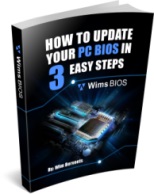
Fast, Scalable and Secure Webhosting
Are you currently having hosting problems? Do you feel that your site slowlyness is killing sales or traffic?
Our book Fast, Scalable and Secure Webhosting for Web Developers will give you the knowledge to run your site on a speedy, scalable and secure server!

Note: Most of the tools listed below are flashers. A flasher is a program used to update the BIOS on your PC. To use it, you'll also need a BIOS data file (eg. the BIOS code itself) - specific for your motherboard/computer. A flasher comes in multiple flavours: you have DOS and Windows versions and flashers specific for a BIOS brand (AMI, Award, . )
On Wim's BIOS you can find the bios update itself via your motherboard manufacturer. Alternatively and easier, you can also download BIOS Agent Plus, a (spyware/adware free) tool to identify your motherboard manufacturer (among other hardware information). Besides identifying your motherboard manufacturer it can also find the correct BIOS Update (if available) and offer a paid subscription option to the BIOS Agent Plus service where you'll get access to BIOS Updates and Driver Updates on between 1 to 10 PCs for 1 year.
BIOS Tools
-
: an easy tool to identify your motherboard manufacturer (and optionally order a BIOS update or drivers). Spyware/adware free (Website in Russian language)
UniFlash is a free flash utility, that can flash a BIOS image on many motherboards. Check the website to see which motherboard chipsets are supported.
Award BIOS Flashers
With an Award BIOS Flasher (awdflash) you can flash an Award or Award/Phoenix BIOS from a DOS environment. We have collected a list of current and old Award Flashers on our Awdflash download section.
Old versions of the Award Flasher (eg. 5.00) should only be used with older Award BIOS Core versions (eg. 4.50, not 4.51 or 6.0). Newer versions generally add new commandline options and support for different brands of Flash chips.
In general, when you download a BIOS for your motherboard, the manufacturer will have included a matching Award Flasher version.
A Windows based Award WinFlash also exists to flash your BIOS from Windows.
AMI BIOS Flasher
- You can find AMI BIOS Flashers at your motherboard website. Generally when you download a BIOS for your motherboard, the manufacturer will have included a matching AMI Flasher version.
- Latest versions can be found here.
Phoenix BIOS Flasher
With an Phoenix BIOS Flasher (phlash) you can flash a Phoenix BIOS from a Windows environment. We have collected a list of current and old Phoenix Flashers on our Phoenix flasher download section.
ASUS Flashers
The Flasher utilities are copyrighted by their respective owners.
New versions of the flashers generally only add support for new Flash ROM chips.
Need help? Ask your question here!
(Examples: how to update your BIOS, how to identify your motherboard)
About
My name is Wim Bervoets and I'm the founder of Wim's BIOS Page. The history of this site goes back to 1996 when I was taking my first steps on the internet. Gradually the site grew to what it is now - an authority site about BIOS update information - with an active forum.
Free instant access to BIOS tips!
Fill in your name and email and receive our ebook 'How to update your PC BIOS in 3 easy steps' (15$ value), free BIOS tips and updates about Wim's BIOS!
Fill in your name and email and receive our ebook 'How to update your PC BIOS in 3 easy steps' (15$ value), free BIOS tips and updates about Wim's BIOS!
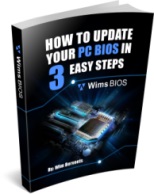
Fast, Scalable and Secure Webhosting
Are you currently having hosting problems? Do you feel that your site slowlyness is killing sales or traffic?
Our book Fast, Scalable and Secure Webhosting for Web Developers will give you the knowledge to run your site on a speedy, scalable and secure server!

AMI Flasher is a utility program that helps you to update your BIOS - the code that runs the first moment you boot your PC. It was created by AMI to support flashing AMI BIOS based data files.
The BIOS code is stored on the motherboards on Flash chips since its introduction in 1993.
Over the years AMI has released DOS, Windows and Linux based flashers for different versions of AMI BIOS and AMI UEFI BIOS.
The DOS based versions can't be run from Windows or other operating systems. You'll need to create a bootable DOS disk.
Please read our How to flash your bios FAQ to correctly use the AMI Flashers.
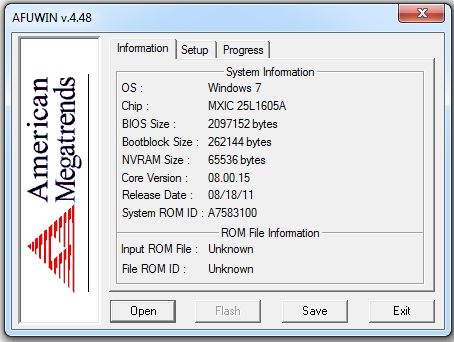
AMI AFUDOS Flasher - DOS based AMI BIOS Firmware Update flasher
The following AMI Flasher tools can be used on AMI BIOS Core releases Aptio 3, 4, 4.5, and 5
AMI AFUDOS Flasher - DOS based AMI BIOS Firmware Update flasher
| AMI AFUDOS Flasher version | Notes |
|---|---|
| AFUDOS Flasher 3.05.04 | |
| AFUDOS Flasher 4.12 | |
| AFUDOS Flasher 4.40 | compatible with AMIBIOS8 |
| AFUDOS Flasher 5.05.04 | compatible with APTIO 3, 4, 4.5, and 5 |
AMI AFUWIN Flasher - Windows based AMI BIOS Firmware Update flasher
The following AMI Flasher tools can be used on AMI BIOS Core releases Aptio 3, 4, 4.5, and 5
AMI AFUWIN Flasher - Windows based AMI BIOS Firmware Update flasher
| AMI AFUWIN Flasher version | Notes |
|---|---|
| AFUWIN Flasher 3.05.04 | Windows 32 & 64 bit supported |
| AFUWIN Flasher 4.48 | Windows 32 & 64 bit supported / compatible with AMIBIOS8 |
| AFUWIN Flasher 5.05.04 | Windows 32 & 64 bit supported / compatible with APTIO 3, 4, 4.5, and 5 |
AMI AFULNX Flasher - Linux based AMI BIOS Firmware Update flasher
The following AMI Flasher tools can be used on AMI BIOS Core releases Aptio 3, 4, 4.5, and 5
AMI AFULNX Flasher - Linux based AMI BIOS Firmware Update flasher
| AMI AFULNX Flasher version | Notes |
|---|---|
| AFULNX Flasher 5.05.04 | 32 bit and 64 bit Linux supported / compatible with APTIO 3, 4, 4.5, and 5 |
AMI AFUEFI Flasher - EFI shell based AMI BIOS Firmware Update flasher
The following AMI Flasher tools can be used on AMI BIOS Core releases Aptio 3, 4, 4.5, and 5
AMI AFUEFI Flasher - EFI shell based AMI BIOS Firmware Update flasher
| AMI AFUEFI Flasher version | Notes |
|---|---|
| AFUEFI Flasher 3.05.04 | for EFI shell |
| AFUEFI Flasher 5.05.04 | for EFI shell |
AMI Flasher - DOS based AMI BIOS flasher
The following AMI Flasher tools can be used on AMI BIOS Core release 6.31 or earlier.
AMI Flasher - DOS based AMI BIOS flasher
AMI Winflash - AMI Flasher (Windows based)
The following AMI Flasher tools can be used on AMI BIOS Core release 6.31 or earlier.
Download AMI Winflash
The Flasher utilities are copyrighted by their respective owners.
Need help? Ask your question here!
(Examples: how to update your BIOS, how to identify your motherboard)
About
My name is Wim Bervoets and I'm the founder of Wim's BIOS Page. The history of this site goes back to 1996 when I was taking my first steps on the internet. Gradually the site grew to what it is now - an authority site about BIOS update information - with an active forum.
Free instant access to BIOS tips!
Fill in your name and email and receive our ebook 'How to update your PC BIOS in 3 easy steps' (15$ value), free BIOS tips and updates about Wim's BIOS!
Время от времени производители материнских плат выпускают обновление для BIOS`a. Прошивка для BIOS`a как правило содержит различные оптимизации, а также новые функции. Скажем, те же функции разгона. Мы рекомендуем обновлять BIOS, только когда будет появляться новая финальная версия (бета- и альфа-версии лучше пропускать).
BIOS записывается в специальный чип флэш-памяти. Во время прошивки новой версии она записывается на место старой. Для обновления BIOS требуются специальные утилиты, которые производители материнских плат вкладывают в комплект поставки. Кроме того, некоторые версии BIOS поддерживают прошивку самостоятельно, с помощью комбинации клавиш.
Что касается обновления BIOS, то здесь, как правило, есть две альтернативы. Можно воспользоваться утилитой под "Windows, которую обычно можно найти на CD от материнской платы или скачать с web-сайта производителя. Также можно установить утилиту, которая будет периодически проверять наличие новой версии BIOS и, если нужно, скачивать её. Данный метод прост, но утилита проверки занимает место в памяти и потребляет некоторые ресурсы.
Обновление BIOS под Windows — лёгкий и простой способ, если только ваша система работает стабильно. Для большей надёжности можно рекомендовать обновление через DOS.
Для этого нужно скачать утилиту прошивки с web-сайта производителя. Затем создать загрузочную дискету DOS и записать утилиту вместе с новой версией BIOS на неё. Потом следует загрузиться с дискеты и через командную строку запустить утилиту (если вы скачали утилиту и BIOS в архиве ZIP, то на дискету их следует копировать в распакованном виде). Подобный подход многие считают более надёжным, поскольку в DOS нет никаких посторонних драйверов.
Внимание : если вы будете обновлять BIOS ноутбука, то не следует этого делать во время питания от аккумулятора. Прошивать ноутбук следует при питании от сети.
Мы рекомендуем сохранять старую версию BIOS на тот случай, если новая окажется нестабильной или приведёт к появлению каких-либо проблем. Вы всегда можете прошить старый BIOS вместо новой версии. Кроме того, мы рекомендуем внимательно прочитать файл Readme, который присутствует в архиве с BIOS. В нём указаны изменения и дополнения, внесённые в новую версию.
Указанные в каждой версии BIOS примечания помогают решить, нужно обновлять BIOS или нет.
Если обновление BIOS решает какую-либо определённую проблему, то вы должны решить, насколько она актуальна для вашей системы. Если проблема вас не касается, то можно пропустить обновление BIOS. Конечно, если оно не даёт каких-либо других улучшений. Отметим, что новая версия BIOS часто позволяет устанавливать более современные процессоры.
Если вы не покупали материнскую плату отдельно, либо купили сразу фирменный ПК, то в таких случаях лучше обращаться на сайт производителя ПК. Конечно, вполне возможно, что там вы найдёте то же самое обновление BIOS, что и на сайте производителя материнской платы. Однако некоторые производители ПК выпускают собственные версии BIOS. Если вы не знаете, откуда скачивать обновление BIOS (с сайта производителя материнской платы или ПК), узнайте ответ на этот вопрос у производителя. Если чёткого ответа вы не получите, то выполнять обновление BIOS, возможно, не стоит.
Внимание: ПЕРЕД ПРОШИВКОЙ BIOS СДЕЛАЙТЕ БЕСПЕРЕБОЙНОЕ ПИТАНИЕ ВАШЕГО ПК. ЕСЛИ БУДЕТ С БОЙ ПИТАНИЕ ПРИ ОБНОВЛЕНИИ BIOS`А, ТО ВЫ "УБЬЕТЕ" МАТЕРИНСКУЮ ПЛАТУ.
Когда вы скачиваете BIOS с сайта производителя, то обычно получаете ZIP-архив, содержащий несколько файлов. В одном из файлов находится непосредственно новая версия BIOS,причём этот файл зачастую называется очень таинственно: «W7176IMS.110» или «AN8D1007. BIN». Кроме того, в архиве можно обнаружить и текстовый документ с инструкциями по установке.
Как правило, в архиве содержится ещё и исполняемый файл .EXE — утилита для прошивки BIOS. Для BIOS Award он называется «awdflash.exe». Кроме того, в архиве обычно присутствует пакетный файл, упрощающий процесс прошивки. Чаще всего он называется «start.cmd», «flash.bat» или «autoexec.bat». Распакуйте эти файлы в любую папку. Например, в C:\BIOS\. Если архив с BIOS самораспако-вывающийся, то скопируйте его в эту папку и запустите.
Внимание: пока вы не приступили к процедуре прошивки, распечатайте файл Readme, поскольку в нём может содержаться важная информация. Храните распечатку вместе с другой документацией. Кстати, если у вас не сохранилась документация, её практически всегда можно скачать с web-сайта производителя в виде PDF-файлов.
Для прошивки BIOS потребуется загрузочная дискета DOS. Но почти все современные материнские платы позволяют производить загрузку и прошивку BIOS с флеш-диска. Чтобы её создать, щёлкните по значку «Мой компьютер» (My Computer). Нажмите правой клавишей мыши на значок дисковода и выберите «Форматировать. » (Format. ). В появившемся окне поставьте галочку «Создание загрузочного диска MS-DOS» (Create an MS-DOS startup disk). Затем нажмите «Начать» (Start) для запуска форматирования. Скопируйте на дискету файл BIOS и утилиту прошивки (например, файлы «awdflash.exe» и «w6330vms.360» для свежей версии Award BIOS).
Затем нужно перезагрузить компьютер и загрузиться с дискеты. Для этого следует убедиться, что дисковод в BIOS выставлен первым загрузочным устройством. После перезагрузки войдите в меню настройки BIOS, нажав соответствующую клавишу. Выберите пункт Advanced BIOS Features, Boot Sequence, который также может называться Advanced, Advanced BIOS Features на некоторых ПК. Убедитесь, что для опции 1st Boot Device установлено значение Floppy. Выйдите в главное меню настройки BIOS по клавише Esc, после чего используйте клавишу F10 для выхода из меню настройки BIOS. Если нужно сохранить внесённые изменения, то нажмите клавишу Y (Yes).
Убедитесь в том, что на компьютер подаётся стабильное питание. Как мы уже упоминали ранее, не прошивайте BIOS в ноутбуке, если он работает от аккумулятора. Подключите ноутбук к розетке.
Загрузите ПК с дискеты, на которую вы записали утилиту прошивки и файл BIOS. В командной строке введите название утилиты прошивки, а через пробел — название файла с BIOS. В нашем примере для Award BIOS это будет строка вида:
Запустится утилита прошивки, которая проведёт вас через все остальные процессы.
Сохраняйте старый BIOS. Перед прошивкой новой версии BIOS рекомендую Вам сохранить старую версию, введя название файла.
Хотя название утилиты прошивки и файла с BIOS в вашем случае могут различаться (например, «awdfl789.exe» и «\v6330vms.250»), подход не меняется. Следуйте инструкциям утилиты и отвечайте правильно. Во время каждого обновления BIOS сохраняйте старую версию на всякий случай. Она позволит вернуться обратно, если в новой версии BIOS появятся какие-либо проблемы.
Наконец, утилита прошивки перезапишет образ BIOS во флэш-памяти на новую версию. После успешного завершения следует перезагрузить ПК. Во время прошивки нужно следить, чтобы у компьютера не отключили энергию. Иначе придётся обращаться в сервисный центр (или к умельцам) и прошивать BIOS через программатор.
Когда обновление BIOS будет завершено, перезагрузите компьютер, лучше «холодным» способом (выключив и включив питание). В некоторых случаях может потребоваться сброс CMOS (см. ниже). После включения на экран будут выведены строки загрузки BIOS, где должна значиться новая версия. Войдите в настройку BIOS с помощью нужных клавиш. Выберите опцию Load Optimized Defaults (она у некоторых ПК может называться Exit, Load Setup Defaults), которая загрузит настройки по умолчанию. Внесите все требуемые изменения в настройки BIOS. Выйдите из настройки клавишей F10, затем нажмите Y для сохранения настройки. После чего наслаждайтесь продуктами вашего труда!
В принципе, изменяя настройки BIOS, вы вряд ли можете нанести непоправимый вред компьютеру, разве что не будете слишком сильно завышать напряжение питания. В любом случае, лучше запомнить несколько золотых правил.
Создавайте резервную копию текущей версии BIOS. Перед тем, как вы прошьёте новую версию, сохраните старую. В каждой утилите прошивки BIOS есть возможность сохранить старую версию, например, Save current BIOS as. Если новая версия окажется проблемной, вы всегда можете вернуться к старой.
Изменяйте за один раз только одну настройку. Если вы перешли в настройки BIOS, то выполняйте изменения осторожно, по одному за раз и небольшими шагами, если возможно. После каждого процесса перезагружайте компьютер и проводите тестирование под Windows, чтобы выявить какие-либо нестабильности. Только так можно определить, как та или иная настройка повлияет на производительность и стабильность вашего ПК.
Используйте стрессовые тесты. Для проверки стабильности ПК лучше всего нагрузить компьютер по-максимуму. Можно запустить игры, приложение для монтажа видео, SD-тесты вроде 3DMark 2005 и т.д.Если ничего не помогает, попробуйте «холодную» перезагрузку. Если компьютер отказывается загружаться после нажатия клавиши сброса (Reset), то выключите компьютер из сети и подождите пару минут. Используйте отключение кабеля питания или тумблер на блоке питания, а не клавиши выключения на передней панели ПК.
Сбросьте CMOS. Если ПК отказывается загружаться после изменений, внесённых в BIOS, то вернуть настройки назад вы не сможете. В таких случаях помогает сброс настроек CMOS. Следуйте инструкции по сбросу CMOS для вашей материнской платы. В некоторых случаях для сброса CMOS следует замкнуть (или разомкнуть) перемычку, подав сигнал Clear CMOS. Либо требуется использовать DIP-переключатель. Не забывайте, что после сброса CMOS нужно вернуть перемычку в первоначальное положение. Как вариант, можно достать батарейку материнской платы и отключить компьютер от сети. Но при этом иногда требуется подождать около 30 секунд.
P.S.: Так же Вы можете использовать за место дискеты флешку. Через флешку будет на много раз удобней.
Новые материнские платы поддерживают обновление BIOS через флешку.
Читайте также:


